如何在 Mac 上刪除舊 iPhone 備份以釋放空間
本機 iOS 備份會佔用硬碟上的大量空間。隨著時間的推移,您可能會在 Mac 上儲存許多 iPhone 備份。管理舊備份是個好主意, 刪除 iPhone 備份 在 Mac 上釋放空間。請注意,一旦刪除備份,它們將完全消失。為了避免資料遺失,您可以將它們匯出到外部儲存磁碟機或保存在雲端。
頁面內容:
第 1 部分:如何從儲存管理中刪除 Mac 上的 iPhone 備份
Apple 在 macOS 上新增了一個名為「儲存管理」的工具。顧名思義,它可以讓您管理 Mac 上的儲存空間並在電腦上查看整個 iOS 備份檔案。如果您想刪除舊的 iPhone 備份,這是一個合適的管道。
步驟二 在操作欄點擊 Apple 選單列上的選單,然後選擇 關於本機.
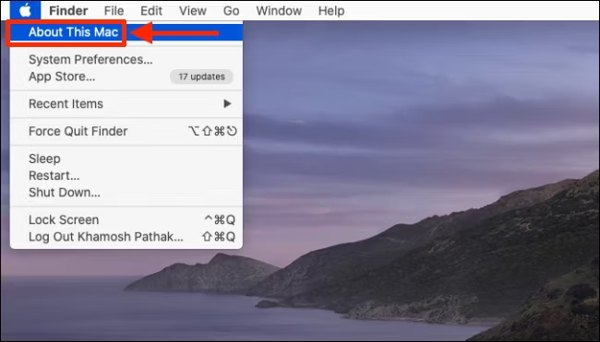
步驟二 前往 儲存選項卡,然後按一下 管理 按鈕進入 存儲管理 屏幕上。
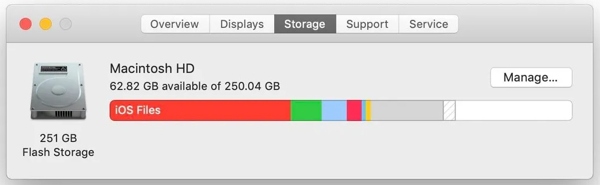
步驟二 選擇 iOS文件 選項,您將看到所有 iPhone 備份檔案。
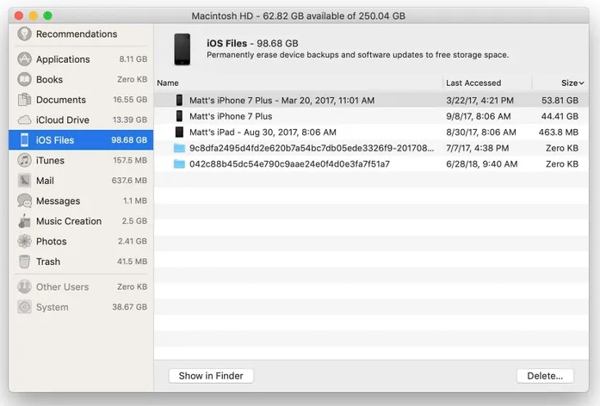
步驟二 按住 命令 在選擇不需要的 iPhone 備份時按下鍵盤上的 鍵。然後點擊 刪除 按鈕,或右鍵單擊其中一個備份檔案並點擊 刪除.
步驟二 出現提示時,單擊 刪除 按鈕確認操作。
第 2 部分:如何從 iTunes/Finder 刪除 Mac 上的 iPhone 備份
如何從 Finder 中刪除 iPhone 備份
自 macOS Catalina 以來,Apple 已將 iOS 備份功能遷移至 Finder 應用程式。如果你想在 macOS Catalina 上刪除舊的 iPhone 備份, 釋放 Mac 上的空間,請按照以下步驟操作。
步驟二 將您的 iPhone 連接到 Mac,打開 Finder,然後在左側選擇您的裝置。
步驟二 前往 關於你的刊登物: 選項卡,然後單擊 管理備份 按鈕進入 設備備份 對話。
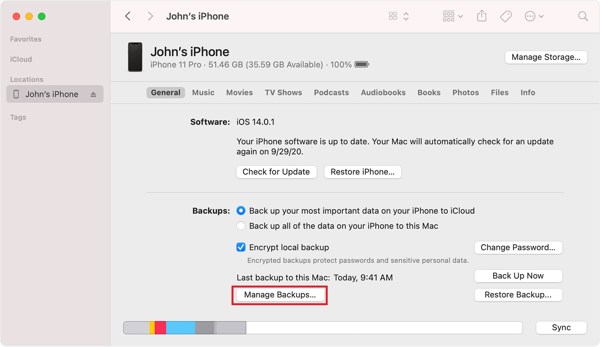
步驟二 選擇舊的 iPhone 備份文件,然後點擊 刪除備份 按鈕。 如果出現提示,請單擊 刪除 再次按鈕。
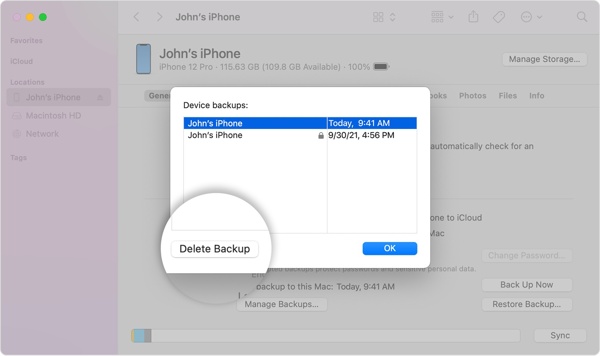
步驟二 重複上述步驟刪除其他不需要的備份。
如何刪除資料夾中的 iPhone 備份
當您更新到 macOS Catalina 時,Apple 會刪除 iTunes。這意味著您必須在 Mac 硬碟上找到 iPhone 備份並手動刪除它們。幸運的是,找到舊的 iPhone 備份檔並不難。
步驟二 在操作欄點擊 搜尋 功能表列上的按鈕存取 Spotlight 搜尋工具。
步驟二 貼~ /庫/應用程式支援/MobileSync/備份/ 在搜尋欄中,點選 退貨說明 鍵盤上。
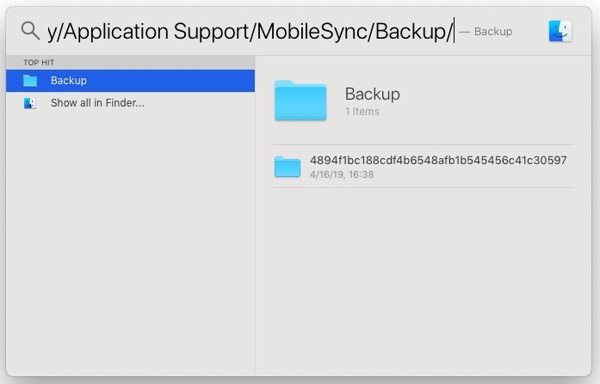
步驟二 根據時間戳記找到不需要的備份文件,右鍵單擊它,然後選擇 移到廢紙簍.
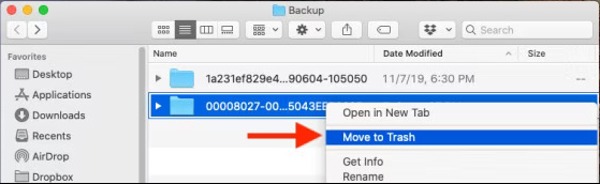
步驟二 然後右鍵單擊 垃圾桶 按鈕,然後選擇 清空回收站.
如何從 iTunes 中刪除 iPhone 備份
在 macOS Mojave 或更早版本上,使用者仍然 使用 iTunes 備份 iPhone 在 Mac 上。因此,您可以從 iTunes 中刪除舊的 iPhone 備份。該過程與在 Finder 中刪除備份略有不同。
步驟二 運行 iTunes,轉到 iTunes 在功能表列上,然後選擇 偏好.
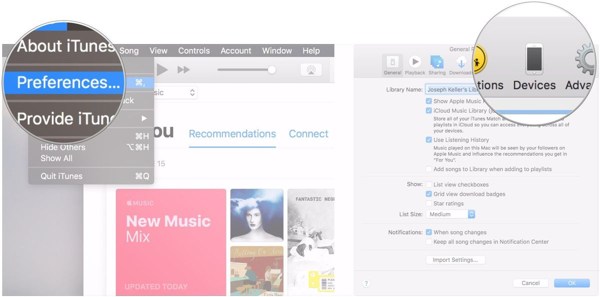
步驟二 切換到 設備 標籤。
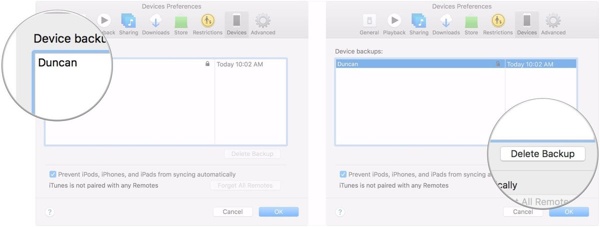
步驟二 然後反白顯示舊的 iPhone 備份,並點擊 刪除備份按鈕.
附加提示:如何刪除 iPhone 數據
請記住,在 Mac 上刪除 iPhone 備份不會影響您的 iOS 儲存空間。如果您的 iPhone 變得越來越慢,那麼是時候刪除 iPhone 資料並釋放空間了。 Apeaksoft iPhone橡皮擦 正是您所需要的。
- 透過刪除垃圾檔案、快取資料等來釋放空間。
- 輕鬆尋找並刪除大檔案和重複的照片。
- 批量卸載不需要的應用程式。
- 清除 iOS 裝置並刪除所有資料和設定。
- 支持廣泛的 iPhone 和 iPad 型號。

以下是刪除iPhone資料的步驟:
步驟二 連接到您的 iPhone
在電腦上安裝最好的 iOS 儲存管理器後啟動它。然後使用 Lightning 線將您的 iPhone 插入電腦。

提示: 如果你想徹底清除你的 iPhone,請選擇 刪除所有數據,並按照螢幕上的指示完成。
步驟二 掃描 iPhone
前往 釋放空間 左側邊欄上的選項卡,然後單擊 快速掃描 按鈕開始掃描無用資料。

步驟二 釋放空間
資料掃描完成後,點選 抹去 不需要的資料類型旁邊的按鈕,例如 清除垃圾文件.

結論
本指南示範了三到四種方法 刪除舊的 iPhone 備份 在 Mac 上。儲存管理工具可讓您尋找和刪除舊的 iOS 備份。此外,您還可以在 macOS Catalina 及更高版本上的 Finder 中或在 macOS Mojave 及更早版本上的 iTunes 中完成此工作。 Apeaksoft iPhone Eraser 是釋放 iPhone 空間的最佳方法。如果您還有其他問題,請在下面寫出來。
相關文章
想在沒有 iTunes 的情況下備份 iPhone? 有沒有 iTunes 替代品? 這篇文章展示了 2 種無需 iTunes 即可備份各種 iPhone 數據的簡單方法。
為什麼 iTunes 不備份 iPhone? 如果您有類似經歷,可以從文章中了解更多有關如何解決問題的詳細信息。
iTunes 資料庫文件丟失或損壞? 只需在這裡學習 3 種方法即可輕鬆地將 iTunes 資料庫文件從 iPhone/iTunes 恢復到您的計算機。
想知道如何將視訊從 iPhone 傳輸到電腦而不影響原始品質?以下是六種方法中最有效的一種。

